目標
「マルチユーザー」「マルチタスク」について概要を理解する。
「ユーザー」と「グループ」の概要を理解する。
「rootユーザー」について概要を理解する。
「ユーザー情報の確認コマンド」について基本操作を理解する。
Linuxでのユーザー管理の概要(1)
「マルチユーザー」「マルチタスク」
「マルチユーザー」とは
「マルチユーザー」は1台のPCに対して複数のユーザーがログインしてOSやアプリケーションを同時に利用できることや、複数のユーザーがアカウントを切り替えて利用できることを指します。LinuxはマルチユーザーのOSです。
マルチユーザーの環境を整えたシステムのことを「マルチユーザーシステム」といいます。
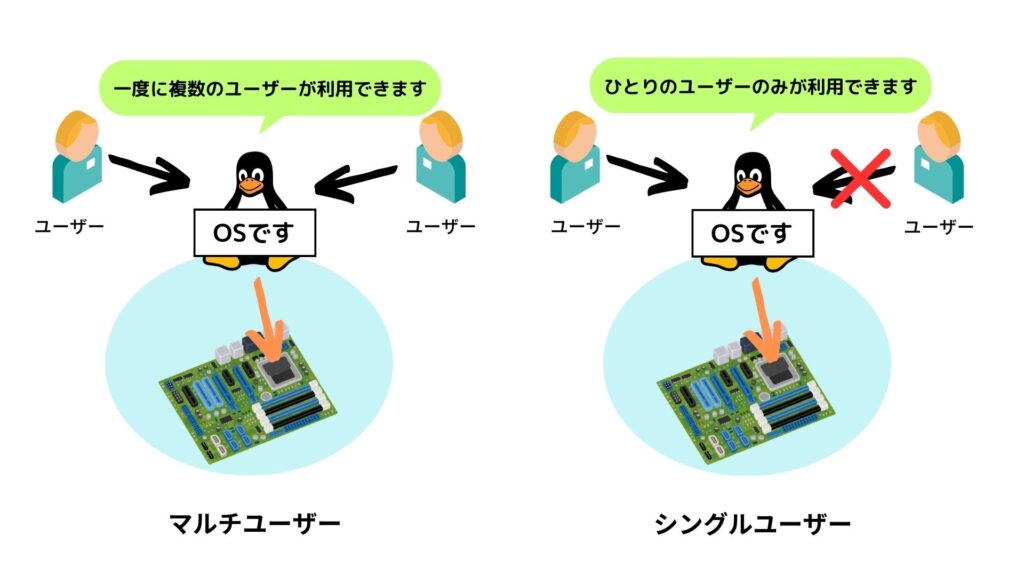
「マルチタスク」とは
複数の処理を同時に行うことをマルチタスクといいます。Linuxはマルチタスクの機能をもったOSです。
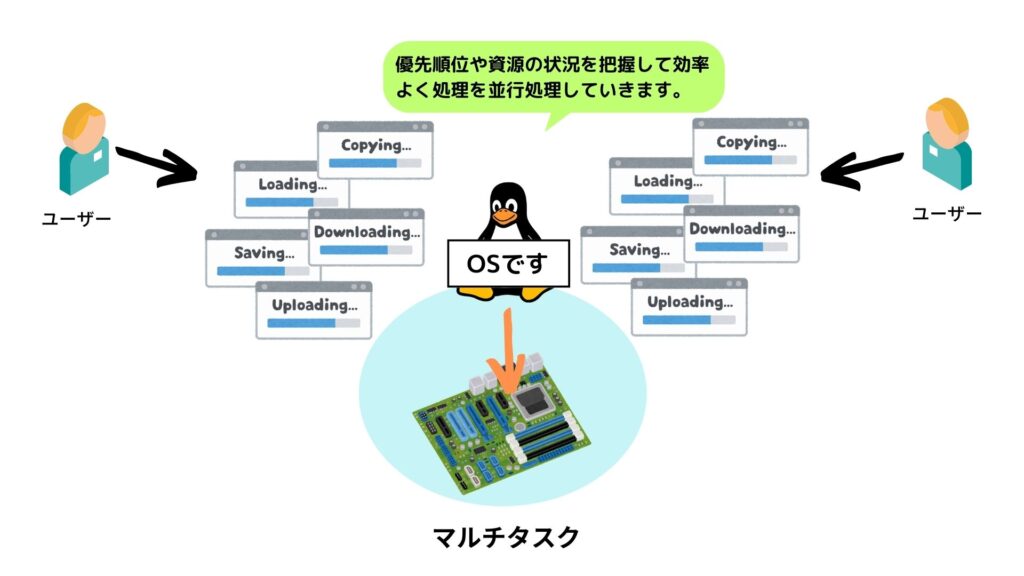
「ユーザー」と「グループ」
Linuxは「マルチユーザー」「マルチタスク」のOSなので、あるユーザーの作業が別のユーザーに影響が出ないようにする仕組みがあります。この仕組みは「ユーザー」「グループ」「権限」を識別することで行われます。
ユーザー
LinuxのユーザーはLinuxの利用者のことで「一般ユーザー」や「rootユーザー(管理者ユーザー)」「システムアカウント」があります。ユーザーはそれぞれUID(UserID)という番号で識別されます。
グループ
Linuxのユーザーは少なくとも1つ以上のグループに属する必要があります。グループはGID(GroupID)という番号で識別されます。
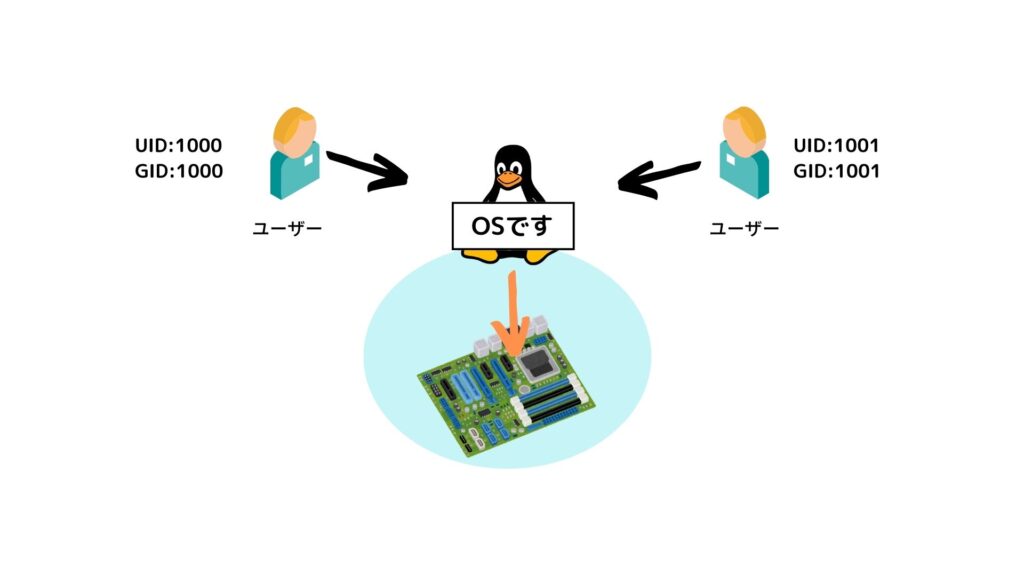
「ユーザー」と「グループ」の定義
Linuxではユーザーやグループは「/etcディレクトリ」以下の設定ファイルで定義をされます。ユーザーアカウントは「passwdファイル」と「shadowファイル」の2つで管理されています。
※グループについて「passwdファイル」にはプライマリグループが定義されます。その他のグループは「/etc/groupファイル」で定義します。
UIDとGID
利用できる番号はアーキテクチャによって変わることがありますが、基本的には60,000までとするとよいと言われます。その他一般ユーザーとして利用できる範囲は1000以上となっています。グループも1000以上となっています。
| 範囲 | ユーザーの種類 |
| 0 | rootユーザー |
| 1~999 | システムアカウント |
| 1000~(60000までがよいと言われています。) | 一般ユーザー |
「rootユーザー」
rootユーザーはシステムの管理業務を行うことのできる特別なユーザーです。rootユーザーは全ての権限を持っているのでユーザーとなっています。rootユーザーのUIDとGIDは、いずれも「0」となっています。
Linuxでのユーザー管理のコマンド(1)
ユーザー情報の確認コマンド
ユーザーのアカウント情報の確認
「/etc/passwdファイル」と「/etc/shadowファイル」の確認
「/etc/passwdファイル」の確認
/etc/passwdファイルは一般ユーザーから「catコマンド」を利用して確認できます。
表示をすると各ユーザーの情報が次のように「:」区切りでまとめられています。
ユーザー名:パスワード:UID:GID:GECOS(コメント):ホームディレクトリ:ログインシェル
| 項目 | 詳細 |
| ユーザー名 | システム内のアカウント名です。 英字(小文字)・数字・アンダースコアが利用できます。(32文字) 重複はできません。 |
| パスワード | 暗号化されたパスワードです。 このファイルではパスワードは表示されません。 このファイルでは「x」や「*」で表示されます。」 |
| UID | ユーザーを識別するIDです。 重複しない整数が割り当てられます。 |
| GID | グループを識別するIDです。 重複しない整数が割り当てられます。 |
| GECOS | コメントです。 ユーザーの本名や情報などを記載します。 |
| ホームディレクトリ | ユーザーのホームディレクトリをフルパスで指定します。 |
| ログインシェル | ユーザーが利用するログインシェルをフルパスで指定します。 |
[rocky001@rockylinux001 ~]$ cat /etc/passwd
root:x:0:0:root:/root:/bin/bash ←rootユーザーはUID/GIDが「0」
bin:x:1:1:bin:/bin:/sbin/nologin ←
daemon:x:2:2:daemon:/sbin:/sbin/nologin
adm:x:3:4:adm:/var/adm:/sbin/nologin
…
…
…
chrony:x:980:980::/var/lib/chrony:/sbin/nologin
tcpdump:x:72:72::/:/sbin/nologin
rocky001:x:1000:1000:rocky001:/home/rocky001:/bin/bash
「/etc/shadowファイル」の確認
/etc/shadowファイルはrootユーザーのみが読み取り可能となっています。rootユーザーで「catコマンド」を利用して表示します。各ユーザーの情報が次のように「:」区切りでまとめられています。
ユーザー名:パスワード:変更日:最短の寿命:最長の寿命:警告日数:猶予日数:有効期限:予約
| 項目 | 詳細 |
| ユーザー名 | passwdファイルと同じユーザー名です。 |
| パスワード | 暗号化されたパスワードです。 |
| 変更日 | パスワードの最終変更日です。 「0」の場合は次回のログインで変更が必要です。 |
| 最短の寿命 | パスワードを変更できない期間です。 「0」や「空欄」は制限なし。 |
| 最長の寿命 | パスワードを利用できる期間です。 「空欄」は制限なし。 |
| 警告日数 | パスワードの利用終了を警告する日数です。 「0」や「空欄」は制限なし。 |
| 猶予日数 | パスワードの利用期限を過ぎてもログインできる猶予の日数です。 「0」や「空欄」は猶予なし。 |
| 有効期限 | パスワードを無効化する日付です。 |
| 予約 | (現在の利用はなし) |
[root@rockylinux001 ~]# cat /etc/shadow
root:$6$BzQSGoal…省略…MiEg3hFinmzibvxy.::0:99999:7::: ←rootユーザー
bin::19295:0:99999:7::: daemon::19295:0:99999:7:::
adm::19295:0:99999:7::: lp::19295:0:99999:7:::
…
…
…
sshd:!!:19468::::::
chrony:!!:19468::::::
tcpdump:!!:19468::::::
rocky001:$6$u5xw//X…省略…h45XP4r0JB1::0:99999:7:::
グループアカウント情報の確認
「/etc/groupファイル」と「/etc/gshadowファイル」の確認
「/etc/groupファイル」の確認
/etc/groupファイルは一般ユーザーから「catコマンド」を利用して確認できます。
表示をすると各ユーザーの情報が次のように「:」区切りでまとめられています。
グループ名:グループパスワード:GID:グループメンバーのリスト
| 項目 | 詳細 |
| グループ名 | グループ名が表示されます。 |
| グループパスワード | グループパスワードです。 |
| GID | グループIDが表示されます。 |
| グループメンバーのリスト | グループのメンバーを「,」区切りで表示します。 |
[rocky001@rockylinux001 ~]$ cat /etc/group
root:x:0: ←rootユーザーのグループ
bin:x:1:
daemon:x:2:
sys:x:3:
…
…
…
slocate:x:21:
chrony:x:980:
tcpdump:x:72:
rocky001:x:1000: ←rocky001(一般ユーザー)のグループ
「/etc/gshadowファイル」の確認
/etc/gshadowファイルはrootユーザーから「catコマンド」を利用して確認できます。
表示をすると各ユーザーの情報が次のように「:」区切りでまとめられています。
グループ名:グループパスワード:グループの管理者:グループメンバーのリスト
| 項目 | 詳細 |
| グループ名 | グループ名が表示されます。 |
| グループパスワード | 暗号化されたグループパスワードです。 グループメンバー以外のユーザーが 「newgrp コマンド」で グループ参加する場合に使用します。 「!」 は「newgrpコマンド」でのアクセスができないことを 指します。 「‼」は「パスワードが今までに設定されていないこと」と 「newgrpコマンド」でのアクセスができないことを指します。 |
| グループの管理者 | グループ管理者が「,」区切りで表示されます。 グループ管理者は gpasswd コマンドを利用して 「パスワード変更」「メンバーを追加」「メンバー削除」 が可能です。 |
| グループメンバーのリスト | グループのメンバーを「,」区切りで表示します。 |
[root@rockylinux001 ~]# cat /etc/gshadow
root:::
bin:::
daemon:::
…
…
…
slocate:!::
chrony:!::
tcpdump:!::
rocky001:!::
今回は以上になります。

ブックマークのすすめ
「ほわほわぶろぐ」を常に検索するのが面倒だという方はブックマークをお勧めします。ブックマークの設定は別記事にて掲載しています。


-1280x720.jpg)

-640x360.jpg)

-640x360.jpg)
-640x360.jpg)
-640x360.jpg)
-640x360.jpg)

カスタム調査とシンジケートデータ-320x180.png)
帰無仮説と対立仮設・有意水準・P値・z検定-320x180.png)
準実験:合成コントロール法-320x180.jpg)
準実験:回帰不連続デザイン(RDD)-320x180.jpg)
準実験:傾向スコアマッチング(PSM)-320x180.jpg)